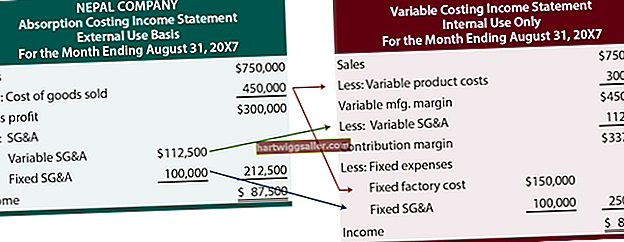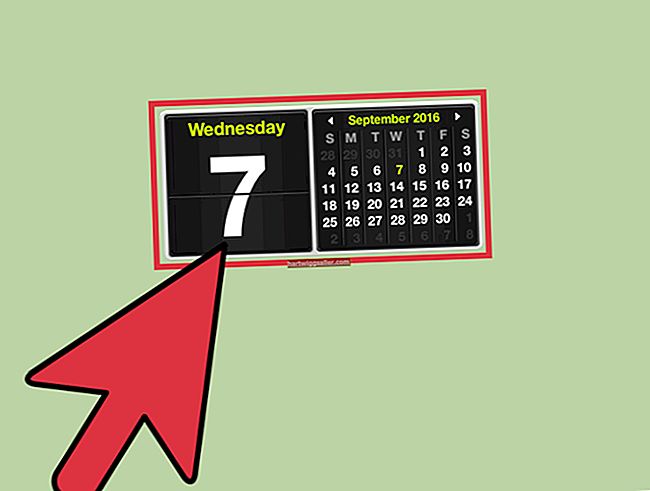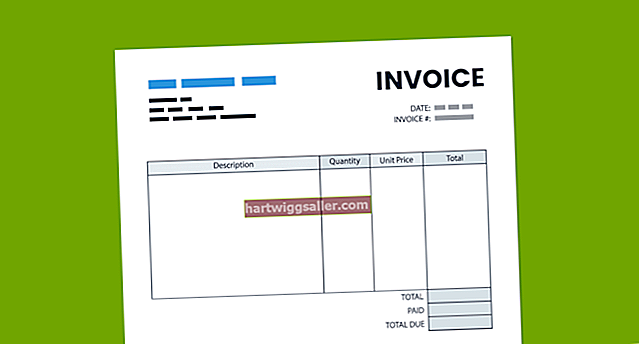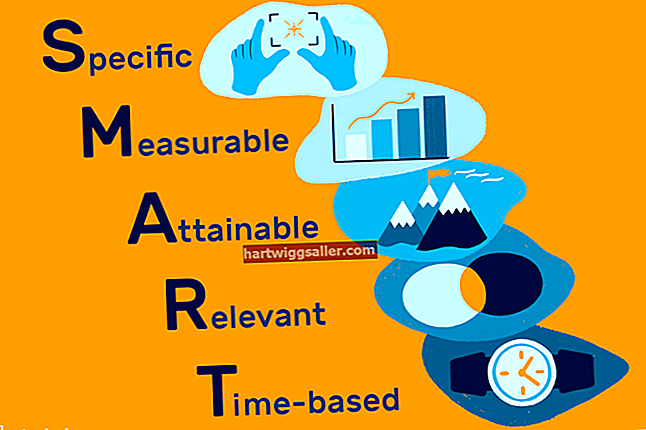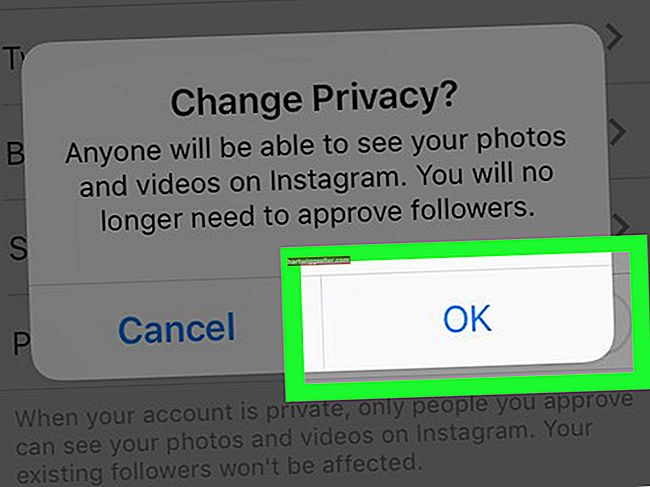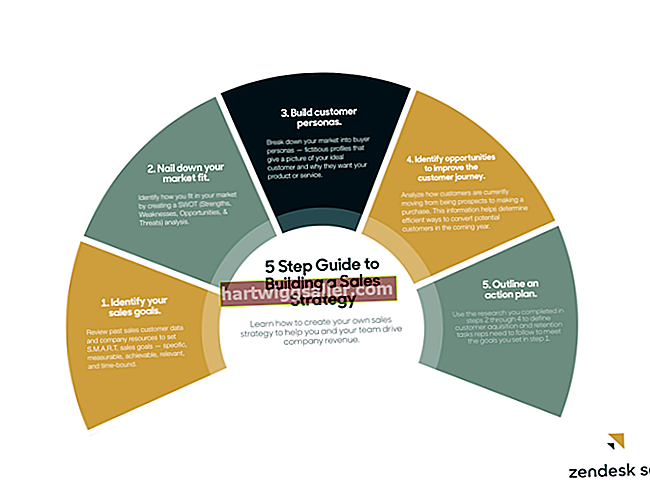நீட்டிக்கப்பட்ட கணினி பயன்பாட்டின் ஒரு காலப்பகுதியில், நீங்கள் ஏராளமான நிரல்களை நிறுவி பல கோப்புகளை சேமிப்பீர்கள். இவை உங்கள் கணினியின் வன் முழுவதும் சிதறடிக்கப்படும், மேலும் அவை அதிக இடத்தை எடுத்துக்கொள்ளும். வன் நிரம்பும்போது, நினைவக இடம் கிடைக்க உள்ளடக்கத்தை அகற்ற உங்கள் கணினி கேட்கும். நீங்கள் இதைச் செய்யும் வரை, உங்கள் வணிகக் கோப்புகளைச் சேமிக்க உங்களுக்கு போதுமான இடம் இருக்காது, அல்லது உங்கள் கணினி மிக மெதுவாக இயங்குவதால் நீங்கள் வேலையை முடிக்க முடியாது என்பதைக் காணலாம். தேவையற்ற கோப்புகள் மற்றும் நிரல்களை நீக்குவதன் மூலமும், விண்டோஸ் வட்டு துப்புரவு பயன்பாட்டை இயக்குவதன் மூலமும் நீங்கள் இடத்தை கிடைக்கச் செய்யலாம்.
பெரிய கோப்புகளை நீக்கு
1
விண்டோஸ் "தொடங்கு" பொத்தானைக் கிளிக் செய்து "ஆவணங்கள்" என்பதைத் தேர்ந்தெடுக்கவும்.
2
சாளரத்தின் மேல்-வலது மூலையில் உள்ள "மேலும் விருப்பங்கள்" கீழ்நோக்கி எதிர்கொள்ளும் அம்புக்குறியைக் கிளிக் செய்க. “பட்டியல்” காட்சியைத் தேர்ந்தெடுக்கவும். கோப்பு அளவு உட்பட உங்கள் கோப்புகளைப் பற்றிய தகவல்களைக் காண இது உங்களை அனுமதிக்கிறது.
3
கோப்புகளை அளவுப்படி ஒழுங்கமைக்க “அளவு” நெடுவரிசையைக் கிளிக் செய்க. இது முதலில் மிகப்பெரிய கோப்புகளைக் காண்பிக்கும் மற்றும் உங்கள் கணினியில் எந்தக் கோப்புகள் அதிக இடத்தை எடுத்துக்கொள்கின்றன என்பதற்கான ஒரு யோசனையை உங்களுக்கு வழங்குகிறது. இசை மற்றும் வீடியோக்கள் போன்ற கோப்புகள் பொதுவாக படங்கள் அல்லது உரை ஆவணங்களை விட பெரியவை.
4
உங்களுக்கு இனி தேவையில்லாத பெரிய கோப்புகளை வலது கிளிக் செய்து, உங்கள் கணினியிலிருந்து அவற்றை அகற்ற சூழல் மெனுவிலிருந்து “நீக்கு” என்பதைத் தேர்ந்தெடுக்கவும்.
பயன்படுத்தப்படாத நிரல்களை நீக்கு
1
விண்டோஸ் "ஸ்டார்ட்" பொத்தானைக் கிளிக் செய்து "கண்ட்ரோல் பேனல்" என்பதைத் தேர்ந்தெடுக்கவும்.
2
உங்கள் கணினியில் தற்போது நிறுவப்பட்ட நிரல்களைக் காண நிரல்கள் பிரிவின் கீழ் “ஒரு நிரலை நிறுவல் நீக்கு” என்பதைக் கிளிக் செய்க.
3
நிரலின் அளவை அடிப்படையாகக் கொண்டு நிரல்களை ஆர்டர் செய்ய “அளவு” நெடுவரிசையைக் கிளிக் செய்க. எந்த நிரல்கள் அதிக இடத்தை எடுத்துக்கொள்கின்றன என்பதை தீர்மானிக்க இது உங்களை அனுமதிக்கிறது.
4
உங்களுக்கு இனி தேவையில்லாத ஒரு நிரலின் பெயரைக் கிளிக் செய்து, நிரலை அகற்ற “நிறுவல் நீக்கு” என்பதைக் கிளிக் செய்க.
5
நீங்கள் அகற்ற விரும்பும் ஒவ்வொரு நிரலுக்கும் இதை மீண்டும் செய்யவும்.
வட்டு சுத்தம் பயன்படுத்தவும்
1
விண்டோஸ் "ஸ்டார்ட்" பொத்தானைக் கிளிக் செய்து, தேடல் புலத்தில் "வட்டு துப்புரவு" என்று தட்டச்சு செய்க.
2
பயன்பாட்டைத் தொடங்க தேடல் முடிவுகளிலிருந்து “வட்டு சுத்தம்” என்பதைக் கிளிக் செய்க.
3
உங்களிடம் ஒன்றுக்கு மேற்பட்ட வன் இருந்தால், எந்த டிரைவை சுத்தம் செய்ய விரும்புகிறீர்கள் என்று கேட்கப்படும். இயக்ககத்தைத் தேர்ந்தெடுத்து "சரி" என்பதைக் கிளிக் செய்க.
4
நீங்கள் நீக்க விரும்பும் கோப்பு வகைகளுக்கு அடுத்த பெட்டியில் ஒரு காசோலையை வைக்கவும்.
5
உங்கள் முடிவை உறுதிப்படுத்த “சரி” என்பதைக் கிளிக் செய்து “கோப்புகளை நீக்கு” என்பதைக் கிளிக் செய்க. வட்டு சுத்தம் உங்கள் கணினியின் வன்விலிருந்து சுட்டிக்காட்டப்பட்ட கோப்புகளை அகற்றும்.